Excelを使用して文字列の中に半角文字が含まれてるかどうかを確認する方法です。 半角文字の有無を確認するにはLEN関数とLENB関数の結果を比較することで文字列の中に半角文字が含まれてるかどうかを確認出来ます。 LEN関数とLENB関数を …
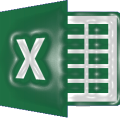

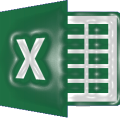
Excelを使用して文字列の中に半角文字が含まれてるかどうかを確認する方法です。 半角文字の有無を確認するにはLEN関数とLENB関数の結果を比較することで文字列の中に半角文字が含まれてるかどうかを確認出来ます。 LEN関数とLENB関数を …
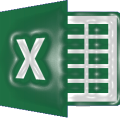
Excelで文字列として入力済の値をまとめて数値形式へ変換する方法です。 以下の様にA1~A3セルへは文字列として入力しており、A4セルで集計してますが文字列なので0表示されてしまっています。 このA1~A3セルの文字列を数値形式に変換して …
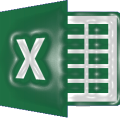
Excelで図形(オブジェクト・オートシェイブ)内の文字列を検索すると通常は以下の様に検索結果にヒットせず「検索対象が見つかりません。…」と表示されます。 今回は「Relax Tools AddIn」というアドインを導入して図形内の文字列を …
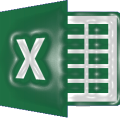
Excelで作成した表やテーブルなどをWordへ貼り付ける場合、単純にコピペでも可能ですが、計算式などの書式は数値としてそのままコピーされるので今ひとつ使い勝手が良くない表になってしまいます。 そういう場合は「形式を選択した貼り付け」でEx …
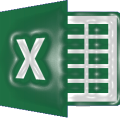
Excelで非表示行を含めずに集計したい場合はSUBTOTAL関数を使用すると便利です。 フィルタで絞ったり、グループ化して一部範囲行を非表示にして現在表示されている行のみ集計したい場合などで有用となる関数です。 SUBTOTAL関数の書式 …
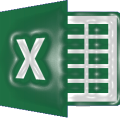
Excelで本日の日付を表示するにはTODAY関数を使用すれば簡単に表示出来ます。 TODAY関数はパソコンの内部時計から現在日付を取得して表示する関数となります。 TODAY関数を使用して本日の日付を表示する例 ・以下の例ではB2セルへ「 …
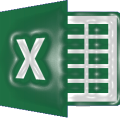
Excel2013から追加されたフラッシュ フィル機能はデータ入力に法則性があるとそれに沿って自動入力してくれる機能です。これまで関数や区切り文字などでウィザードを使用して分割表示させていたものを一瞬で入力出来るようになります。 フラッシュ …
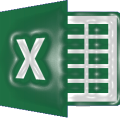
Excelの基本用途は表作成ですが、表の作成段階でテーブル化しておくことで作業効率化出来るのでメモしておきます。 作成した表をテーブル化して作業効率化する方法 Excelで以下のような表を作成すると集計行や列を追加したり見出しの色を変えて見 …
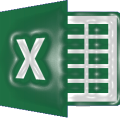
Excelで順位を求めるにはRANK関数を使用することで可能となります。 RANK関数は「=RANK(数値, 参照, [順序])」の書式で入力します。 第3引数の順序には0(降順で並び替えて数値の大きい方から数えた順位) or 1(昇順で並 …
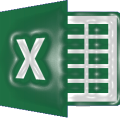
以下の様にExcelで複数の図形(オブジェクト)の配置がバラバラになっている時に配置をきれいに揃える方法についてメモしておきます。 複数の図形(オブジェクト)の配置を揃える手順 ホームタブの右端にある「検索と選択」を選択して「オブジェクトの …